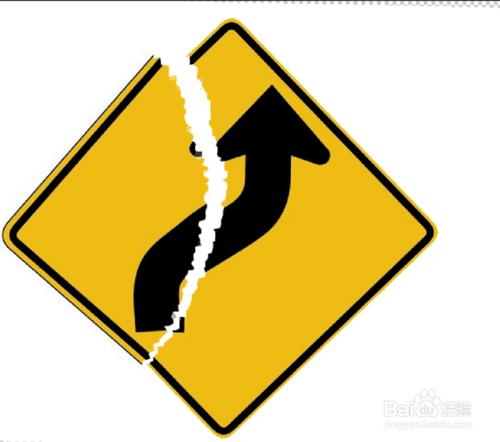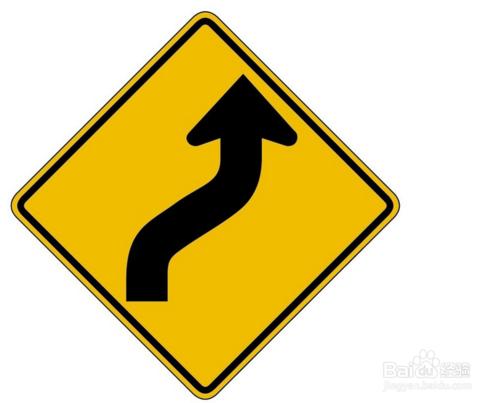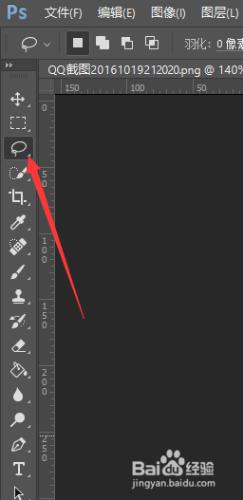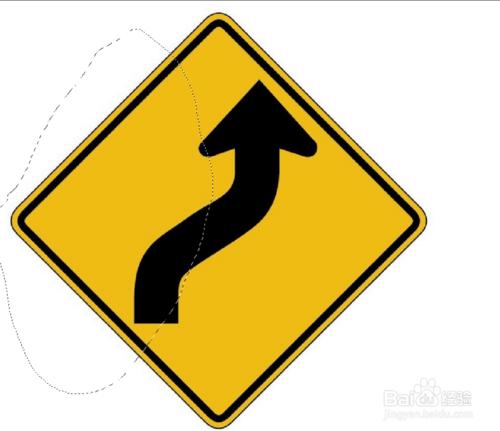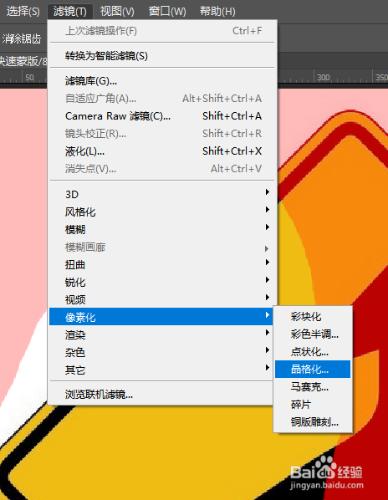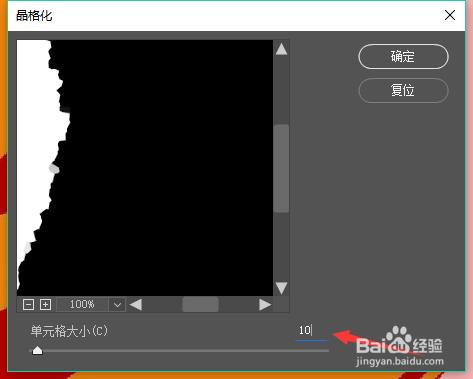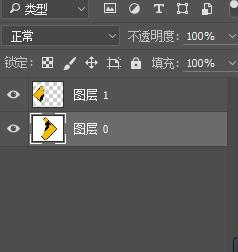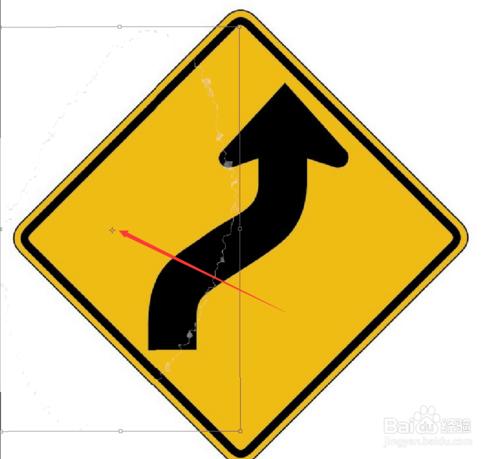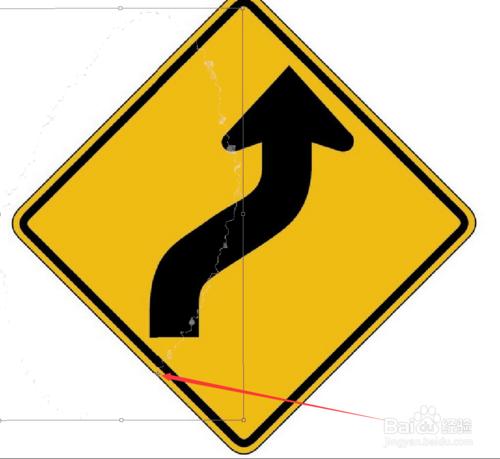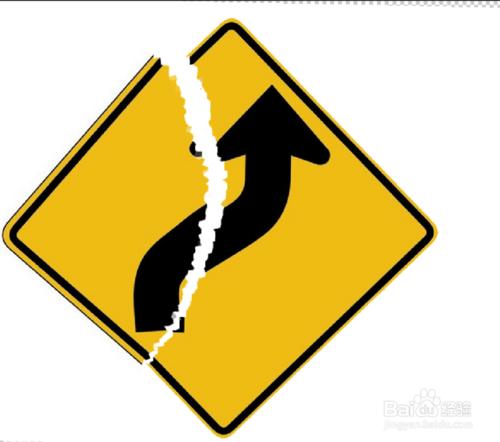生活中看到一些雜誌類的圖片會有撕裂的圖片,看起來視覺感十足,那這樣的效果是怎麼做出來的呢?下面就來看下如何用PS製作吧
工具/原料
Photoshop
圖片
方法/步驟
開啟ps軟體,然後開啟要製作的素材圖片
用套索工具在圖片任意選擇一塊區域
然後就要用到蒙版工具,快捷鍵按Q直接就進入快速蒙版了
選擇濾鏡-畫素化-晶格化,然後彈出視窗把下面的數值改為10,點選確定
再次按Q退出快速蒙版,按Ctrl+X,Ctrl+Shift+V,選取部分剪貼到新的圖層中。如果素材圖片是這類圖示類的可以填充純色的背景色讓其看起來更逼真,如果是風景照則不怎麼需要。
然後選擇圖層1按Ctrl+T自由變換工具,然後如下圖1、2 將箭頭所指的中心點移動到下角,這樣在旋轉圖層的時候將以這裡為中心旋轉,讓效果看起來更逼真。好了這樣就製作好了,是不是很簡單呢?你也快去試試吧!
注意事項
這裡用到的是Photoshop CC 版本,軟體版本的不同操作上會有些許的差異,但基本相同!